1.3 開発環境
1.3.1 開発に必要なもの
Microsoft .NET アプリケーションの開発には .NET Framework SDK が必要になりますが、このツールは Microsoft のサイトから無償でダウンロードすることができます。詳しくは、以下の Microsoft のサイトをご参照ください。
http://www.microsoft.com/japan/msdn/netframework/
このほかに、少なくともソースファイルを記述するテキストエディタ、それに .NET アプリケーションを実行する CLR が必要になります。.NET Framework SDK には CLR が含まれているため、開発環境をダウンロードすれば .NET アプリケーションを実行することができます。しかし、.NET アプリケーションを配置する場合は、ユーザーの環境にも CLR をインストールする必要があります。ユーザー環境には .NET Framework 再頒布パッケージをインストールすることでアプリケーションを実行することができます。
システム構成は、開発環境を整備する場合は以下の Windows のいずれかが必要になります。
- Windows Server 2003
- Windows 2000 Service Pack 3 以上
- Windows XP
Windows XP の場合、Home でも開発環境をインストールすることができますが、ASP .NET 実行環境を必要とする場合は Professional が必要になります。Web アプリケーションやデータベースなどを使う場合は、運用環境と同じ環境を整えた方が良いでしょう。
.NET Framework 再頒布パッケージだけであれば従来の Windows 98 や ME にもインストールすることができます。
- Windows Server 2003
- Windows 2000 Service Pack 3 以上
- Windows XP
- Windows NT 4.0
- Windows Millennium Edition
- Windows 98
.NET Framework SDK を手に入れたら、インストール手順に従ってシステムにインストールします。.NET Framework SDK はコマンドライン開発ツールなので、GUI 環境はありません。ソースコードをビルドするには、コマンドからソースファイルを入力する必要があります。デフォルトのインストールでは、WINDOWS\Microsoft.NET\Framework\ フォルダのなかにツールが格納されています。
本書に掲載しているサンプルコードをコンパイルして学習していただくには、これらのツールが必要です。この他に特別なツールは一切必要ありません。使い慣れたテキストエディタを使ってコードを書いてください。
1.3.2 開発言語
.NET Framework の開発にはさまざまなプログラミング言語を利用することができます。もちろん、従来から使われていた C++ や JScript、Vsual Basic なども利用することができますが、それぞれの言語には .NET に適応するための言語拡張が施されています。拡張部分に関しては、改めて学習せざるを得ません。
欧米では C# 言語が多く使われており主流になりつつあります。生産性や効率の問題からも C# 言語を利用することを推奨します。C# 言語は .NET Framework 開発専用言語として設計されているため、他の .NET Framework 開発言語に比べてもより .NET 開発に最適化されています。
筆者は、C# 言語をプライマリ言語として、VB .NET をセカンダリ言語として利用することを推奨します。本書では、この C# 言語を使ってサンプルコードを記述します。言語の基本的な仕様については割愛しますので、MSDN または言語解説書を参照してください。
C# 言語のソースコードをコンパイルするには csc.exe を使います。
>csc ソースファイル
コマンドラインを基本に開発やテストを行う場合は、あらかじめコマンドラインツールをインストールしているフォルダにパスを通しておくと便利でしょう。Windows XP でパスを通すには「システムのプロパティ」の「詳細設定」タブを開いて「環境変数」ボタンを押します。
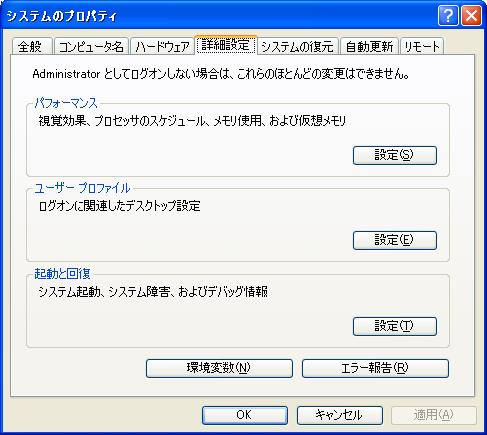
次に、環境変数ダイアログが開かれるので「システム環境変数」の中から Path を探します。存在しない場合は「新規」ボタンで Path 変数を新たに作成し、存在している場合は「編集」ボタンを押して既存のパスの末尾に開発環境のパスを追加します。

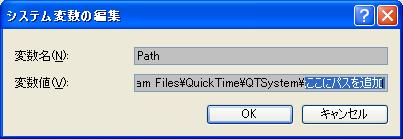
これで、csc というコマンドのみでコンパイルすることができます。
